我们能帮你什么吗?
打开资源
在 DataMesh One 中,您可以通过打开资源来查看 3D 模型、2D 资源、剧本等内容。
在打开资源之前,建议先确保您的设备连接了稳定的网络,以便快速下载和加载资源。另外,需要注意的是,较大的 3D 模型可能需要更长时间来加载。
在 MR 观看模式下,可以将资源放置在现实世界中的任意位置。例如,您可以在桌子上或地板上放置一个虚拟的模型。如果您需要对已经放置的资源进行位置调整,可以进入位置模式进行位置的重新设置。更多信息请参考位置模式。
在 3D 观看模式下,资源会自动出现在您的视野前方。您可以通过手势或者摇杆进行旋转、缩放和移动等操作,以便更好地观察和体验。如果您需要对资源进行的位置、旋转角度、比例大小、透明度的编辑,可以进入编辑模式进行操作。更多信息请参考编辑模式。
3D 模型
从资源列表中打开3D模型,请按以下步骤操作:
1. 在资源界面中,单击包含要打开的 3D 模型的文件夹,打开该文件夹下的资源列表。
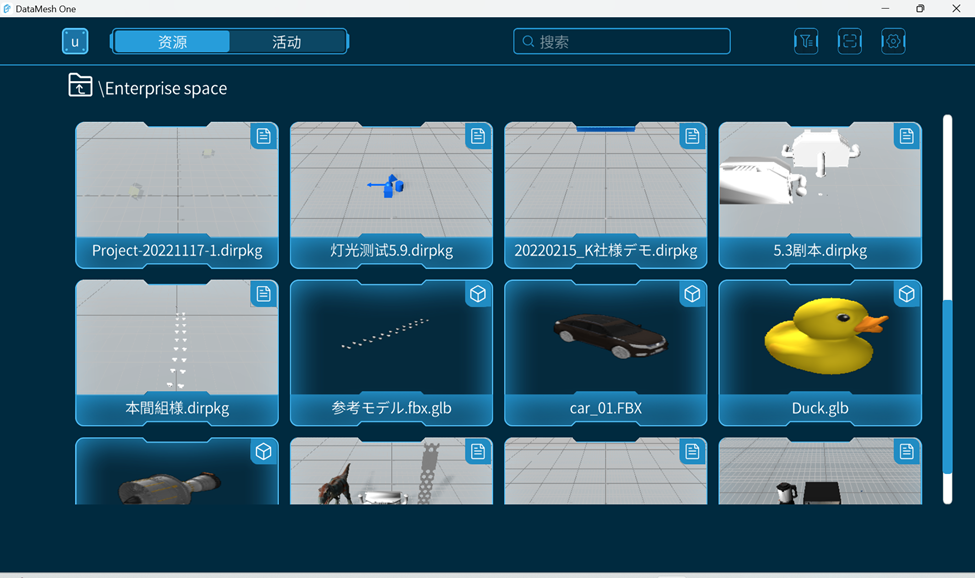
2. 可在搜索框输入搜索关键字对资源进行模糊搜索。
3. 在资源列表中单击要查看的 3D 模型文件。
4. 开始下载并加载资源。
-
- MR 观看模式下,模型中心放置在(0,0,0)并进入位置模式。移动您的移动设备并点击屏幕空白处放置模型。
- 3D 观看模式下,模型加载完成后将自动出现在视野前方。
5. 如果您需要对已经放置的模型进行位置调整,可以进入位置模式进行位置的重新设置。更多信息请参考位置模式。
6. 如果您需要调整模型的位置、旋转角度、比例大小、透明度,可以进入编辑模式进行编辑。更多信息请参考编辑模式。
2D 资源
DataMesh One 还支持打开视频、图片、PDF 文件这类 2D 资源。打开方式和 3D 模型相同,打开后会出现在屏幕前方,方便用户观看和操作。
图片
打开图片后,您可以随览、隐藏、全屏观看图片。
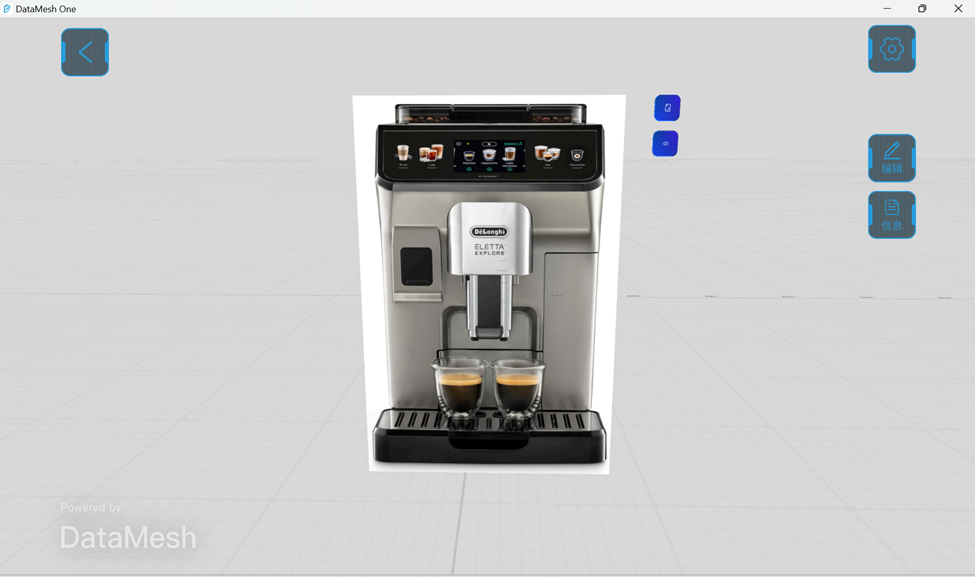
![]() :随览。点击此选项可以将资源收起并固定到屏幕右上角,方便随时查看。
:随览。点击此选项可以将资源收起并固定到屏幕右上角,方便随时查看。
![]() :隐藏。点击隐藏图标可以隐藏图片。隐藏图片后,会出现显示图标,点击显示图标可以重新显示图片。
:隐藏。点击隐藏图标可以隐藏图片。隐藏图片后,会出现显示图标,点击显示图标可以重新显示图片。
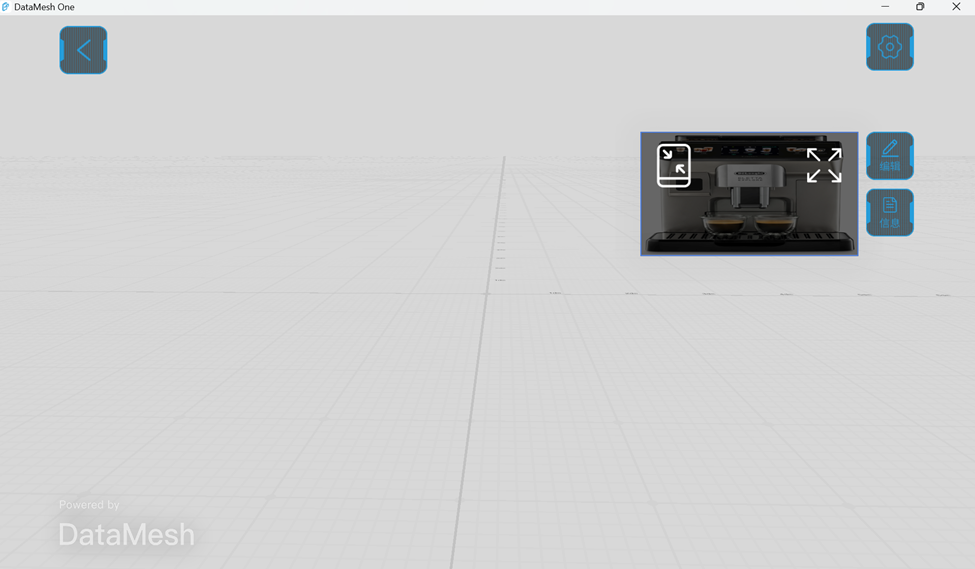
![]() :取消随览。选中屏幕右上角收起状态的图片,然后点击 可以取消随览。
:取消随览。选中屏幕右上角收起状态的图片,然后点击 可以取消随览。
![]() :展开图片,全屏观看。
:展开图片,全屏观看。
视频
选中视频后,可以通过控制按钮进行播放、暂停、快进后退、进度条和音量控制等操作。
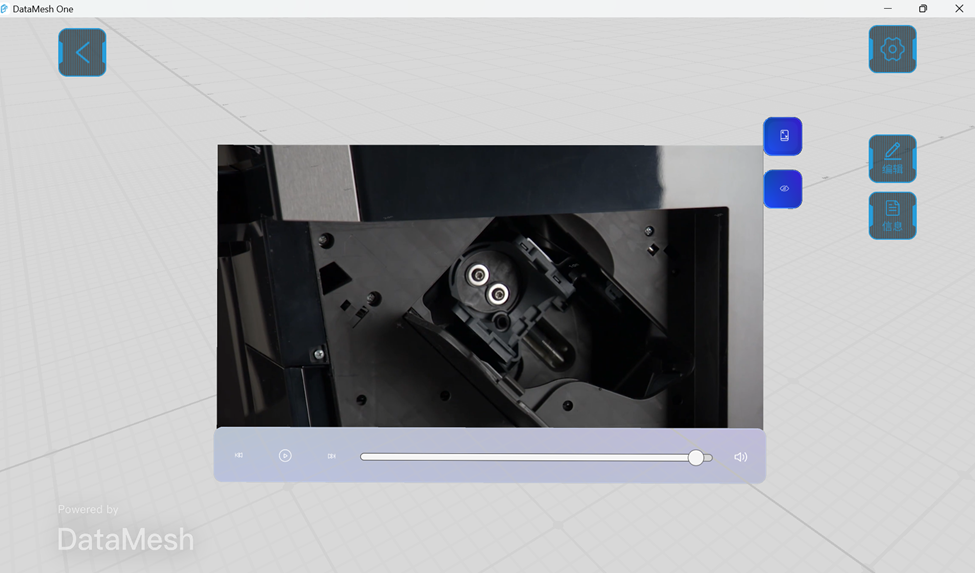
点击随览图标后,视频收起并固定到屏幕右上角。您可以点击收起的视频,然后通过控制按钮播放、暂停、快进、后退视频,也可以取消随览或全屏观看视频。
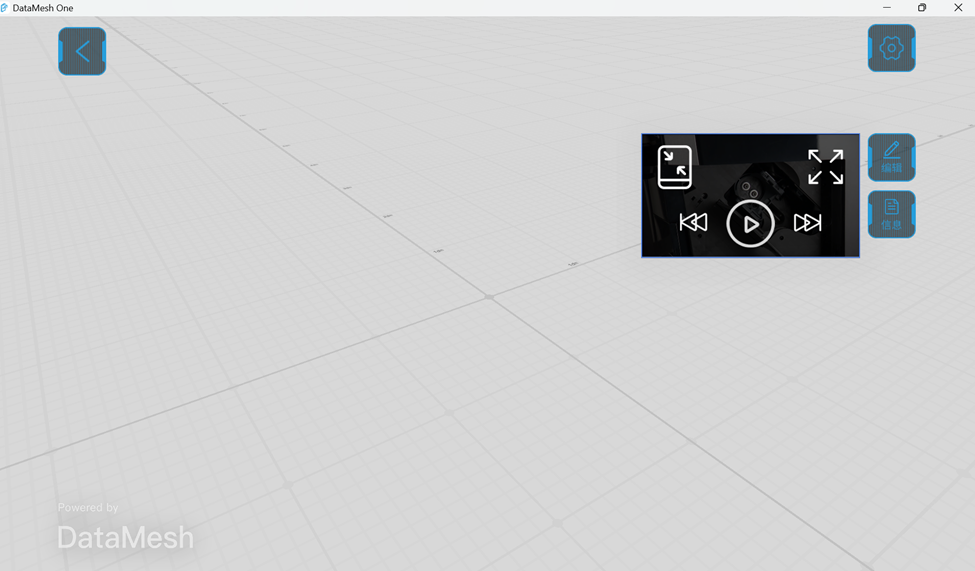
支持 PDF 翻页、随览、隐藏等操作。
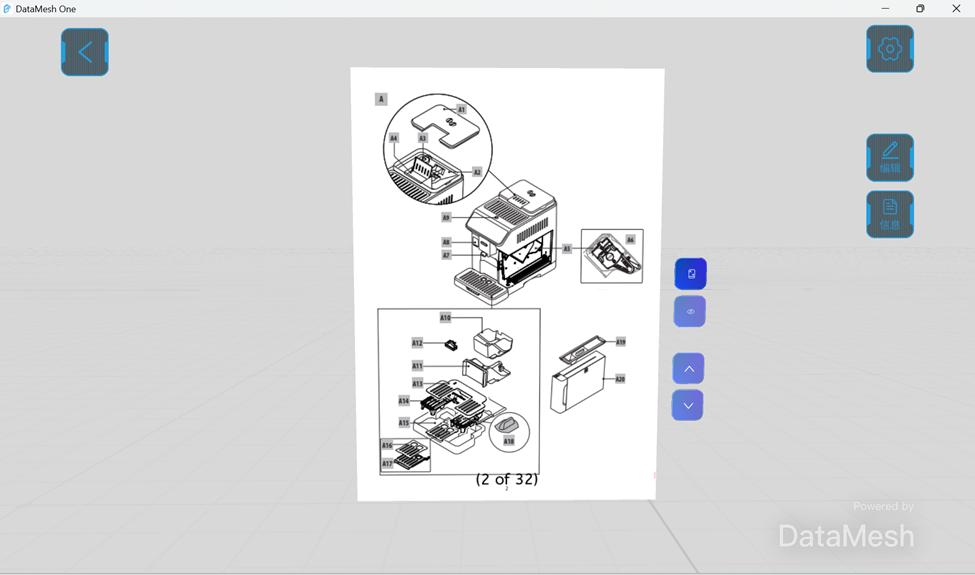
点击随览图标,可以将 PDF 文件收起并固定到屏幕右上角。点击收起的 PDF 文件,您可以选择前后翻页、取消随览或全屏阅读。
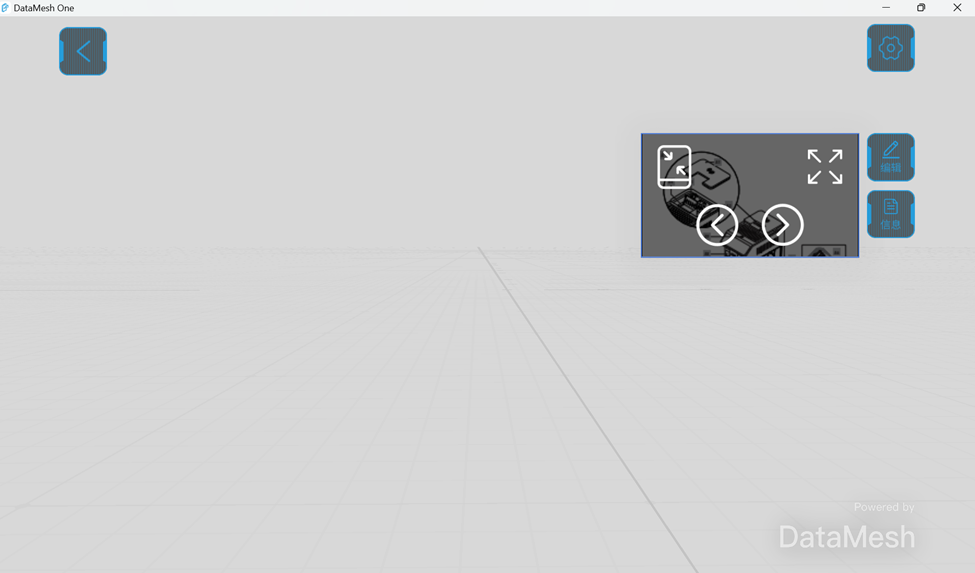
剧本
剧本播放是 DataMesh One 中的一个重要功能。在打开剧本之前,您需要先在资源界面中选择要使用的剧本文件夹。然后,您可以点击要播放的剧本文件,在场景中打开剧本。
步骤
1. 在资源界面中点击剧本所在的文件夹。
2. 点击要播放的剧本文件,在场景中打开剧本。
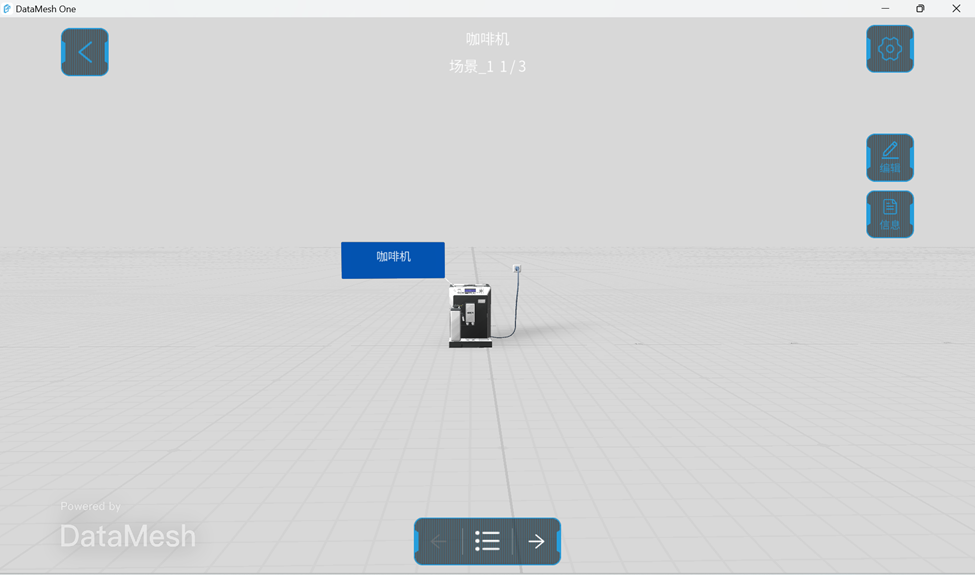
3. 打开剧本后可对其中的模型等资源进行位置设置、编辑等操作。更多信息,请参考位置模式和编辑模式。
4. 点击步骤列表按钮 ![]() 打开剧本的步骤列表。单击列表中的场景名称可单页播放场景。
打开剧本的步骤列表。单击列表中的场景名称可单页播放场景。
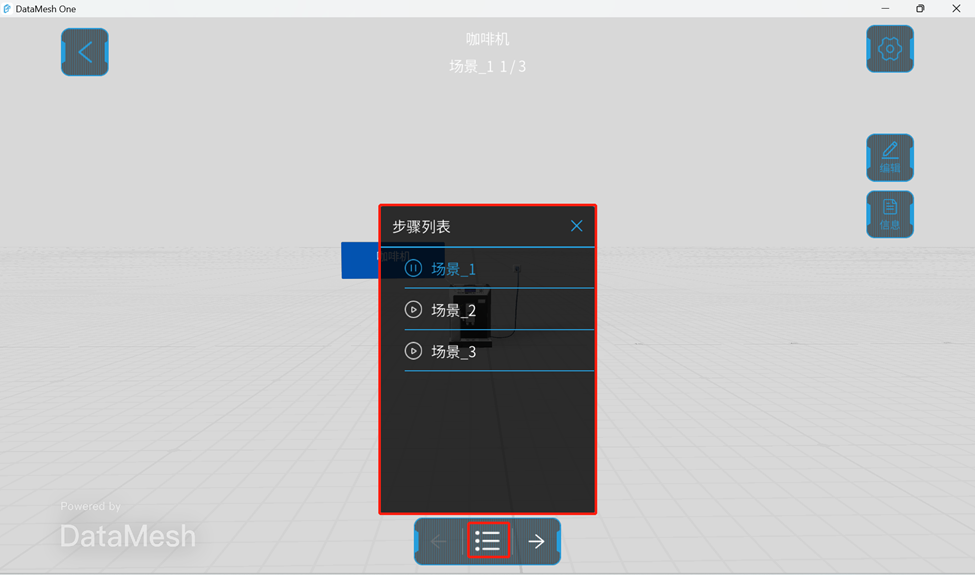
扫码打开
DataMesh One 还支持扫码方式打开模型和剧本。如果您需要使用扫码方式打开模型和剧本,请按以下步骤操作:
1. 在 FactVerse 服务平台上,进入数字孪生模块中的资源页面,找到要查看的模型或剧本文件,打开资源详情窗口。
2.点击资源详情窗口左下角,窗口中将显示资源的链接和二维码信息。
3. 在 DataMesh One 的主界面中,点击扫码按钮 ![]() ,扫描步骤 2 中的资源的二维码,加载并打开模型或剧本。
,扫描步骤 2 中的资源的二维码,加载并打开模型或剧本。